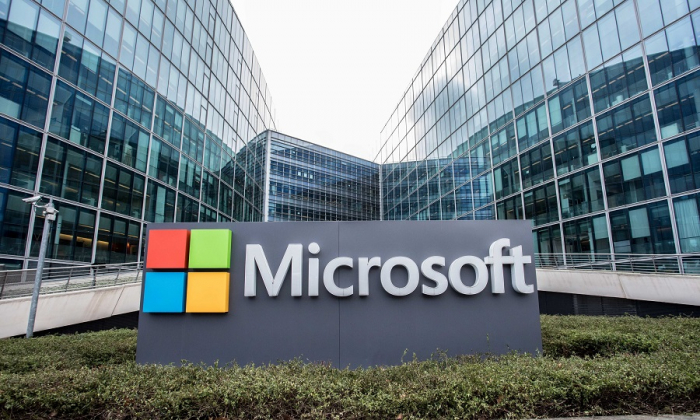Cara Menemukan Produk Key Windows 10 Resmi di Komputer Anda
Cyberthreat.id – Pada perangkat lunak Windows 10 yang sah atau resmi memiliki product key yang memudahkan pengguna untuk menginstal atau reinstall sistem operasi pada laptop atau komputer dekstop.
Product key Windows 10 merupakan kumpulan 25 kode digit unik yang digunakan untuk melakukan aktivasi sistem operasi di perangkat. Product key ini juga berfungsi untuk membedakan komputer satu dengan yang lain.
Pengguna bisa menemukan product key tersebut di kemasan laptop atau di kotak kemasan CD penginstal Windows 10. Namun, jika pengguna membelinya secara online, pengguna akan menemukan product key ini pada email konfirmasi pembelian yang dikirim Microsoft.
Lalu, bagaimana jika kotak kemasan dan email konfirmasi product key Windows 10 hilang?
Menurut Tech Radar, diakses pada Senin (12 April 2021), meski kehilangan product key, Anda tetap bisa menggunakan PC dengan salinan yang tidak diaktifkan, hanya anda akan kehilangan sejumlah fitur dan beberapa pembaruan penting.
Untuk itu, tentu akan sangat penting untuk menemukan product key ini. Berikut beberapa langkah yang dapat dilakukan untuk menemukanya di Windows 10.
- Periksa apakah Windows 10 diaktifkan
Tahap pertama adalah memeriksa apakah salinan Windows 10 Anda diaktifkan. Jika iya, Anda dapat menemukan kunci produk Anda. Jika tidak, maka Anda perlu membelinya.
Untuk melakukannya, buka menu “Setting” di laptop/komputer Anda dan kemudian pilih “Update & Security”. Selanjutnya, klik “Activation” di sidebar.
Anda akan melihat pesan yang memberitahu apakah Windows 10 diaktifkan dan apakah itu dengan lisensi digital atau dengan lisensi digital yang ditautkan ke Akun Microsoft Anda.
- Menemukan Product Key
Langkah pertama adalah membuka Command Prompt dengan hak administrator.
- Dalam pencarian Windows ketik “Command Prompt”
- Ketika muncul, klik kanan dan pilih “Run as Administrator”.
- Klik “Yes” di kotak pesan yang muncul dan jendela “Command Prompt” akan terbuka.
- Atau, bisa membuka Windows PowerShell. Buka ini dengan mengklik kanan pada “Start Menu” dan memilih “Windows Powershell” (Admin).
- Setelah itu, Anda harus memasukkan perintah yang diperlukan untuk melihat kunci produk Windows 10 Anda.
- Ketik persis seperti ini “wmic path SoftwareLicensingService get OA3xOriginalProductKey” (diketik, bukan disalin)
- Kemudian tekan “Enter” dan “Product Key" akan muncul dan dapat digunakan oleh pengguna kapan saja. Selamat mencoba![]
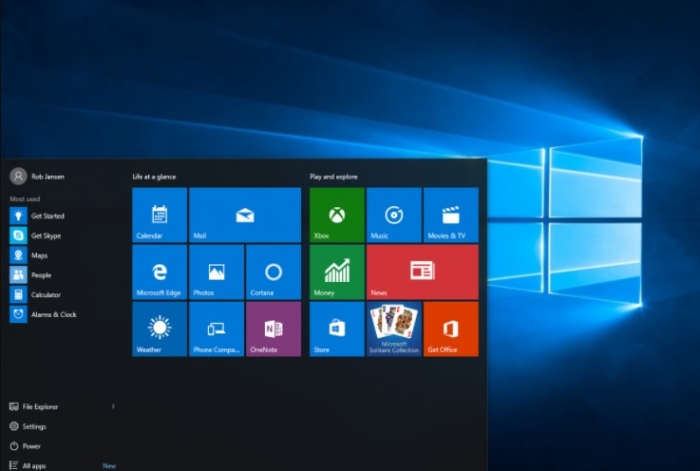 Windows 10 | Foto: Microsoft
Windows 10 | Foto: Microsoft